Vous vous demandez comment vérifier le trafic du site Web? Voulez-vous savoir quelles sources attirent le plus de visiteurs?
Lorsque vous connaissez le nombre de personnes visitant votre site, lisant votre contenu et achetant vos produits, vous pouvez commencer à mettre en œuvre des stratégies pour AUGMENTER ces chiffres.
C’est pourquoi nous allons vous montrer le moyen le plus simple de configurer le suivi des visiteurs WordPress dans cet article.
Configurez le Suivi des Visiteurs WordPress Dès Aujourd’hui!
Pourquoi Vérifier le Nombre de Visiteurs pour Votre Site WordPress?
Lorsque vous démarrez une entreprise, vous investissez une certaine somme d’argent, de temps et d’expertise. Vous définissez également certains chiffres dans votre esprit comme objectifs commerciaux pour un temps ciblé. Les chiffres sont ici, là et partout.
Les chiffres servent en fait de motivateurs aux propriétaires d’entreprise. Le suivi du nombre de visiteurs du site Web est important si vous souhaitez augmenter le nombre total de visiteurs du site Web.
Grâce au suivi des visiteurs WordPress, vous pouvez vérifier combien de personnes viennent sur votre site, qui elles sont et ce qu’elles font sur votre site, vous pouvez obtenir un aperçu et commencer à planifier la meilleure façon d’optimiser votre site.
Tutoriel vidéo
Parcourez notre tutoriel vidéo pour voir comment vous pouvez vérifier le nombre de visiteurs sur votre site ou lisez notre tutoriel étape par étape.
Comment vérifier le nombre de visiteurs pour votre Site WordPress
Les outils d’analyse de sites Web sont les plus couramment utilisés pour vérifier le nombre de visiteurs du site que vous recevez. Vous pouvez obtenir des données et des mesures pour le nombre total d’audiences de votre site, leurs sujets d’intérêt, leurs données démographiques et leurs comportements sur votre site à l’aide d’un outil d’analyse de site Web.
Non seulement cela, mais il y a aussi de multiples avantages à utiliser l’analyse de sites Web. À l’aide d’un outil d’analyse, vous pouvez obtenir des informations précieuses pour aider à développer votre entreprise.
Bien qu’il existe différents outils d’analyse de sites Web sur le marché, MonsterInsights est l’outil le plus convivial pour les débutants.
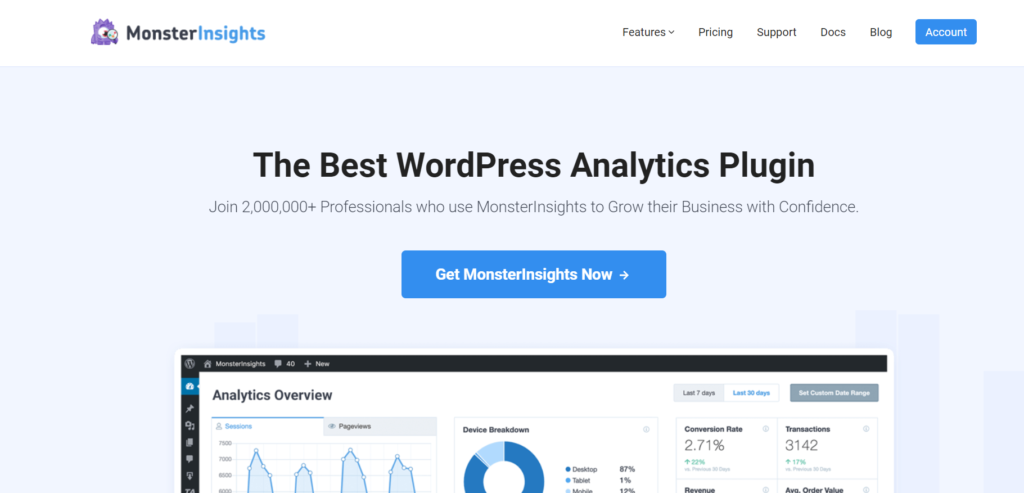
MonsterInsights vous permet de configurer facilement Google Analytics sur votre site WordPress et d’afficher l’ensemble des analyses de votre site Web dans des rapports faciles à comprendre. Vous pouvez facilement utiliser le plugin pour le suivi des visiteurs WordPress.
Maintenant, allons-y et voyons comment vérifier le trafic du site Web dans WordPress.
Étape 1: Configurez Google Analytics sur votre site Web
Google Analytics est le service d’analyse de site Web le plus puissant disponible, mais il est un peu complexe pour les débutants. Pour pouvoir l’utiliser avec une efficacité maximale, vous devrez avoir des connaissances en codage ou engager un expert pour faire le travail à votre place.
Au lieu de cela, nous utiliserons le plugin MonsterInsights pour configurer Google Analytics sur votre site WordPress. Le plugin simplifie le processus de configuration ainsi que la visualisation des données.
Tout ce que vous devez faire pour commencer est d’installer le plugin sur votre site.
Le plugin est disponible dans les plans gratuits et payants, vous avez donc le choix et vous pouvez l’utiliser comme bon vous semble. La version gratuite vous offre des fonctionnalités de base tandis que la version payante offre plusieurs options de suivi avancées.
Si vous souhaitez utiliser le plugin gratuit, vous pouvez l’installer directement à partir du référentiel officiel des plugins WordPress en tapant MonsterInsights dans la zone de recherche.
Pour ce faire, allez dans Plugins « Ajouter du nouveau dans votre tableau de bord WordPress. Et puis, tapez MonsterInsights dans la zone de recherche.
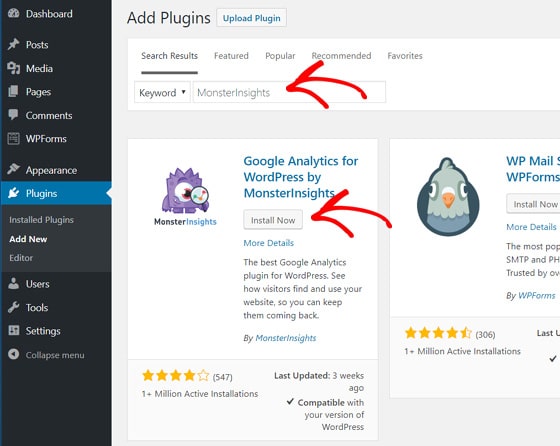
Après avoir trouvé le bon, cliquez sur le bouton Installer maintenant. Lors de l’installation, n’oubliez pas de l’activer.
Si vous avez acheté MonsterInsights Pro, vous devrez télécharger le plugin en allant dans Plugins « Ajouter un nouveau » Plugin de téléchargement dans votre tableau de bord WordPress.
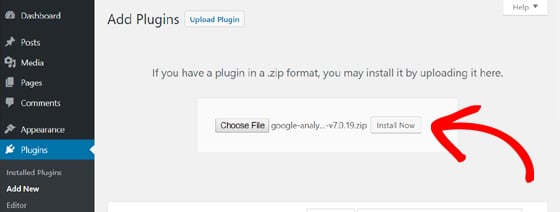
Après avoir activé le plugin, vous devrez connecter votre site à Google Analytics.
Pour ce faire, allez dans les paramètres « Insights » de votre panneau d’administration WordPress, puis cliquez sur le bouton Connecter MonsterInsights.
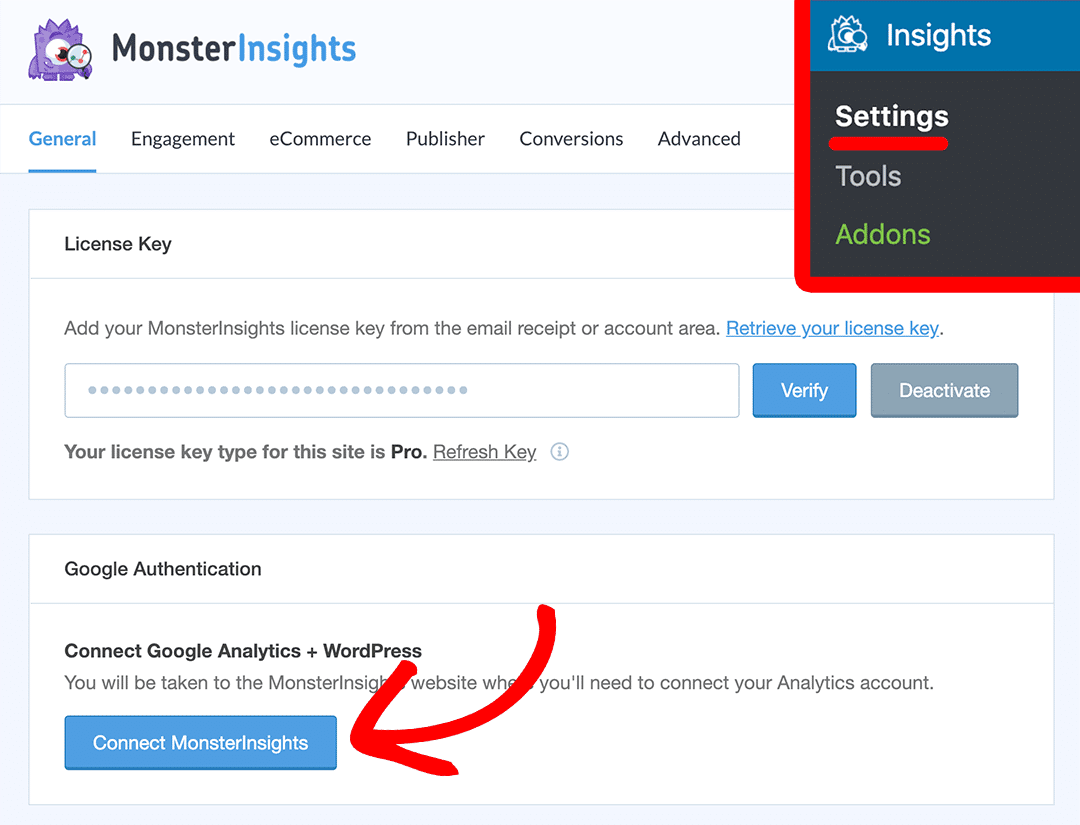
Il vous faudra quelques clics pour terminer le processus d’authentification. Une fois terminé, vous avez terminé le processus de configuration.
Pour des instructions détaillées, consultez notre guide sur la façon d’ajouter Google Analytics à WordPress à l’aide de MonsterInsights.
Étape 2: Voir Le nombre de Visiteurs Sur Votre Site WordPress
Une fois la configuration terminée, Google Analytics commence à collecter des informations sur les visiteurs de votre site Web.
Google prend quelques heures pour collecter les informations et les données de votre site, de sorte que vous risquez de ne trouver aucune donnée immédiatement après le processus de configuration.
Après cela, vous pouvez voir combien de visiteurs sont sur votre site WordPress. Ici, nous vous montrerons 7 principaux rapports Google Analytics que vous pouvez consulter pour vérifier le nombre de visiteurs sur votre site.
Voir le rapport d’aperçu
Avec MonsterInsights, vous pouvez facilement configurer le suivi des visiteurs WordPress et vérifier le nombre de visiteurs du site Web dans votre tableau de bord. Vous n’avez pas besoin d’ouvrir votre compte Google Analytics chaque fois que vous souhaitez voir vos rapports d’analyse.
Le plugin ajoute un widget de tableau de bord Google Analytics qui vous permet d’afficher les rapports de visiteurs de votre site Web directement dans votre tableau de bord, sans aucun clic requis.
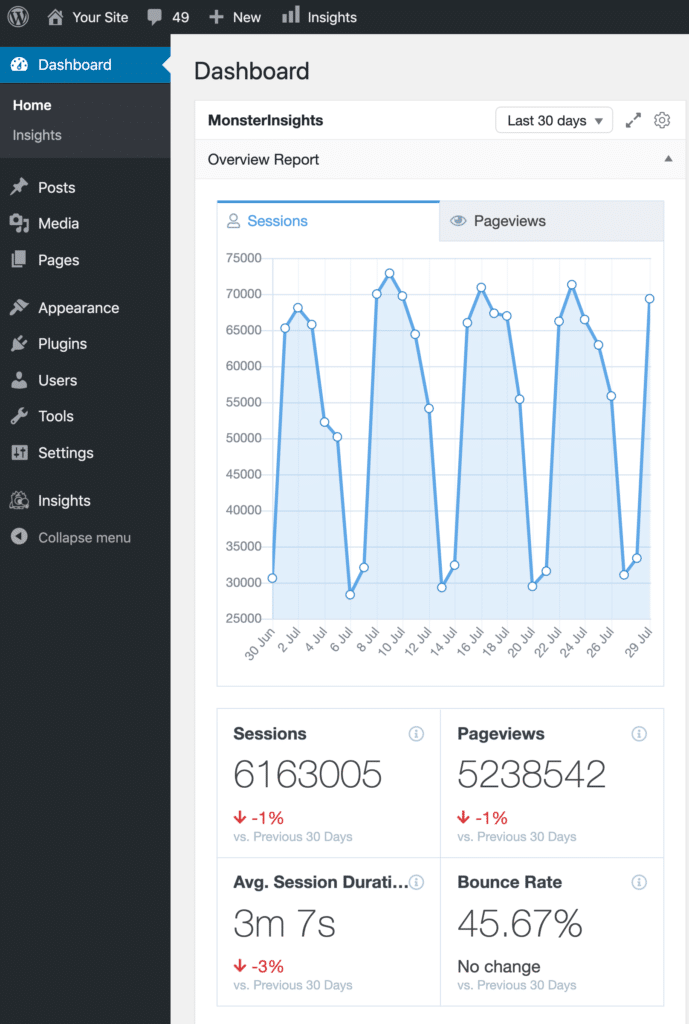
Le widget tableau de bord MonsterInsights vous permet d’avoir un coup d’œil rapide sur les rapports de votre site Web.
Pour afficher vos rapports complets, vous devez consulter les rapports » Insights » depuis votre panneau d’administration. Cela ouvrira le rapport d’aperçu.
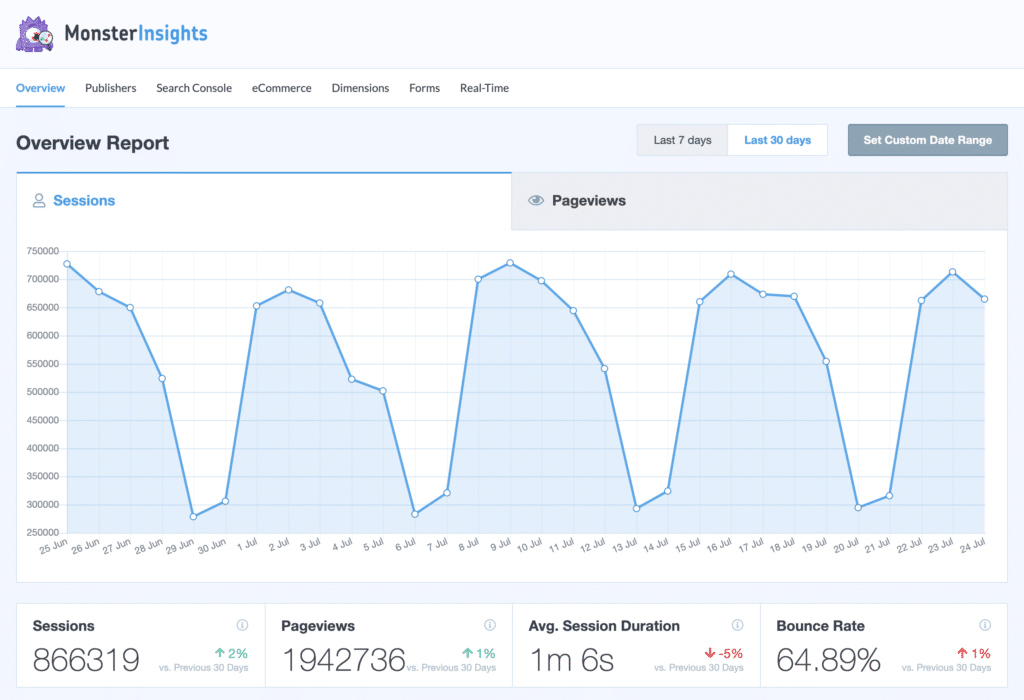
Le rapport d’aperçu comprend certaines des mesures clés utiles pour connaître les visiteurs de votre site Web.
La première section (capture d’écran ci-dessus) montre un graphique visuel pour le nombre total de sessions et de pages vues que votre site a obtenues dans une plage de temps définie.
Vous pouvez définir la plage de temps sur 7 jours, 30 jours ou tous les jours que vous souhaitez.
Juste en dessous du graphique, vous verrez des données rapides indiquant le nombre total de sessions, les pages vues, la durée moyenne de la session et le taux de rebond.
Ensuite, vous verrez de nouveaux visiteurs et des données de ventilation des appareils en pourcentage dans les diagrammes à secteurs ci-dessous.
Lorsque vous continuez à faire défiler la page du Rapport d’aperçu, vous verrez les 10 principaux pays où vous êtes vos visiteurs.
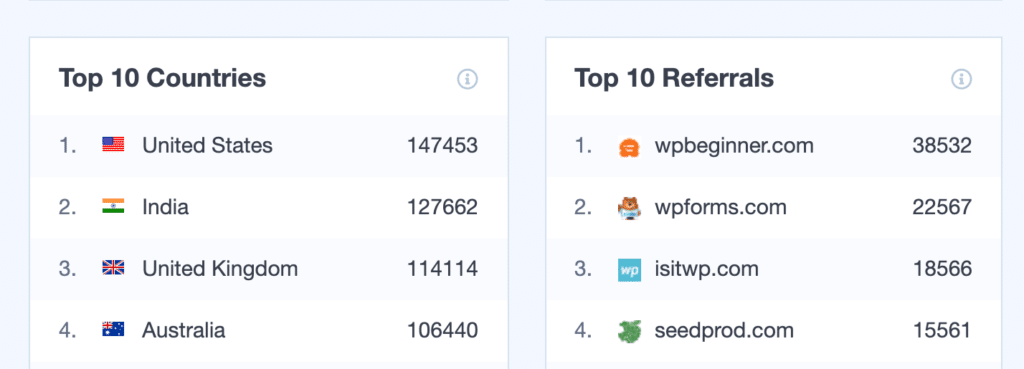
Vous pouvez voir d’où vous obtenez le plus de visites et le nombre réel de visiteurs.
Si vous souhaitez voir un rapport détaillé, vous pouvez toujours cliquer sur le bouton Afficher le rapport complet au bas de chaque rapport. Il y a une vue du rapport de tous les pays pour ce rapport.
En cliquant sur ce bouton, il vous redirigera vers la page de votre compte Google Analytics. Là, vous verrez un rapport plus détaillé.
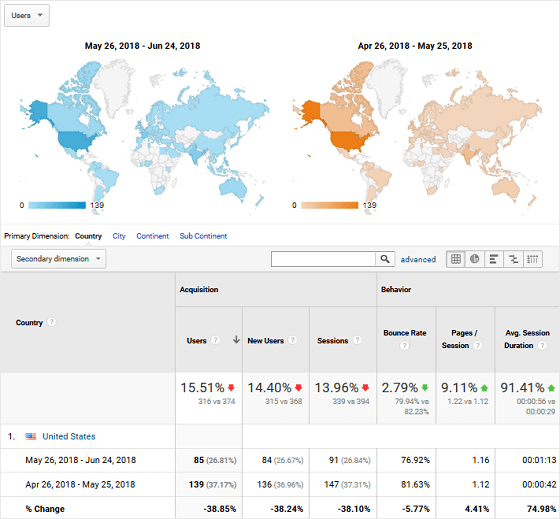
La dernière section du Rapport d’aperçu est Top Posts /Pages.
Vous pouvez afficher les publications / pages les plus populaires sur votre site et le nombre total de visites qu’ils ont reçues à partir de là.
Voir Combien De Visiteurs Sont Sur Votre Site En Ce Moment (Rapports En Temps Réel)
Vous voulez savoir combien de visiteurs sont sur votre site en ce moment?
Avec MonsterInsights, vous pouvez voir les visiteurs de votre site Web en temps réel et leur activité, directement dans votre tableau de bord. Accédez aux rapports « Insights » de votre panneau d’administration et cliquez sur l’option en temps réel en haut.
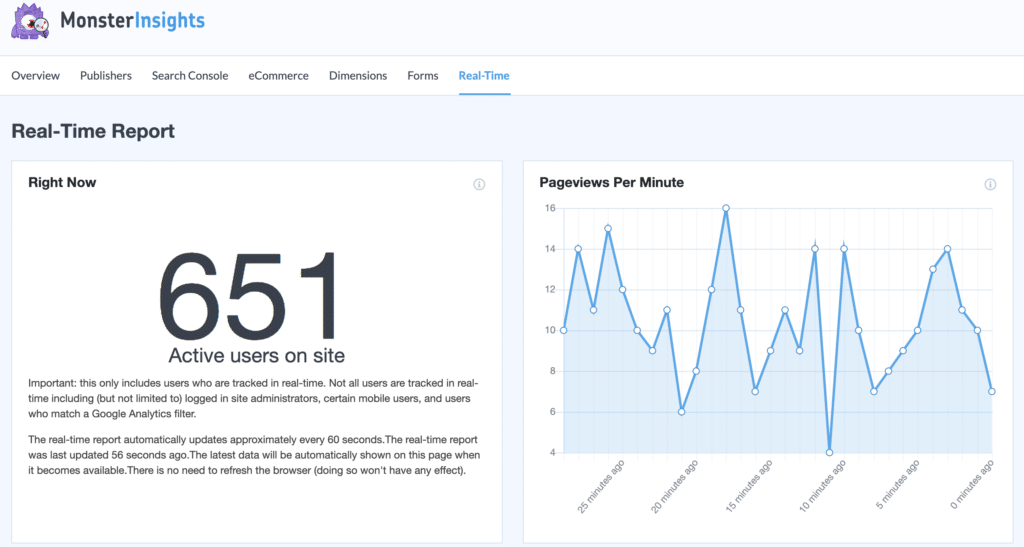
Vous pouvez maintenant voir le nombre d’utilisateurs actifs sur votre site à un moment donné, leur emplacement géographique, les pages qu’ils consultent, etc.
Les rapports en temps réel de Google Analytics sont utiles pour visualiser et analyser les rapports de vos campagnes marketing, annonces, etc.
Pour plus de détails, consultez notre guide complet sur les rapports en temps réel de Google Analytics.
Afficher le rapport des éditeurs
À côté de l’onglet Rapport d’aperçu, vous verrez l’onglet Éditeurs. Vous pouvez afficher certaines des autres mesures clés pour vérifier le nombre de visiteurs de votre site à partir de là.
Vous pouvez consulter les données suivantes du rapport des éditeurs:
- Top landing pages
- Top exit pages
- Top outbound links
- Top affiliate links
- Top download links
- Démographie et catégories d’intérêt
Bien que tous ces rapports soient utiles pour vérifier le nombre de visiteurs, les données démographiques sont particulièrement utiles.
Voici comment vos données démographiques apparaissent dans le rapport des éditeurs:
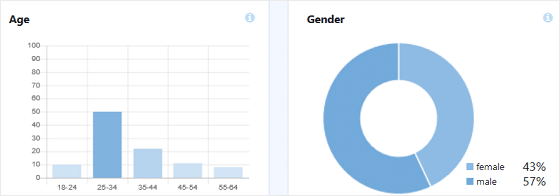
Cela montre les visiteurs de votre site dans des graphiques par âge et par sexe.
Si vous souhaitez en savoir plus, lisez notre guide du débutant pour trouver des rapports démographiques et d’intérêt dans WordPress.
Rapport de commerce électronique
Vous pouvez voir le nombre de visiteurs, de pages vues, de transactions, etc. pour vos pages de boutique à partir de l’onglet eCommerce.
MonsterInsights est livré avec un addon de commerce électronique puissant qui simplifie et automatise le suivi avancé du commerce électronique dans WordPress.
Dans le rapport eCommerce, vous verrez des données telles que le taux de conversion de votre boutique, le nombre de transactions, le chiffre d’affaires que vous avez généré et la valeur moyenne des commandes.
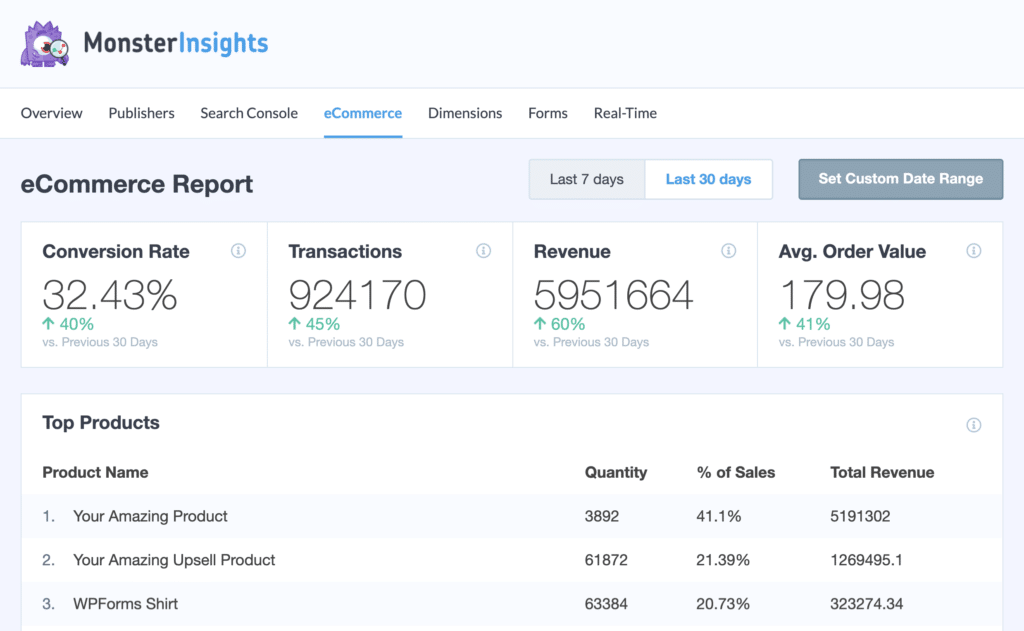
Vous pouvez également voir une liste des meilleurs produits de votre boutique en ligne. De cette façon, vous saurez quels produits continuer à promouvoir.
Une autre façon de vérifier le trafic du site Web consiste à examiner les sources de conversion. Ce sont des sites Web qui envoient du trafic à forte conversion vers votre site.
Voir le rapport de la Console de recherche
Le rapport de la Console de recherche vous indique les 50 principaux termes de recherche Google pour lesquels votre site est classé.
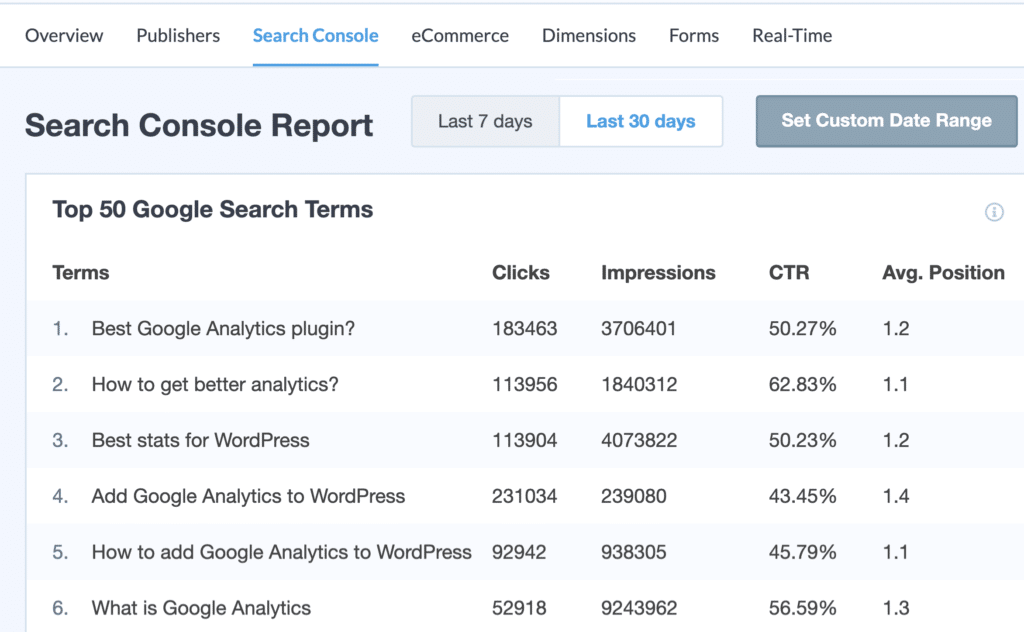
À partir de ce rapport, vous pouvez voir quels mots clés vous attirent le plus de visiteurs. Cela vous aide avec la recherche de mots clés et le référencement.
Si vous débutez dans Search Console, voici notre tutoriel étape par étape sur la configuration et l’utilisation de Google Search Console.
Rapport de dimensions personnalisées
Le rapport de dimensions personnalisées vous permet de suivre les données personnalisées suivantes:
- Auteurs les plus populaires
- Types de publications les plus populaires
- Catégories les plus populaires
- Tags les plus populaires
- Meilleur score SEO etc.
![]()
À l’aide de ces mesures, vous pouvez avoir un indice de ce que les utilisateurs trouvent le plus intéressant sur votre site. Ensuite, vous pouvez analyser et planifier des stratégies commerciales éclairées.
Si vous souhaitez en savoir plus à ce sujet, vous pouvez consulter notre guide utile sur l’utilisation des dimensions personnalisées.
Rapports de formulaires
Les formulaires de contact sont les principaux points d’interaction des utilisateurs sur votre site. En suivant les formulaires, vous pouvez voir combien de visiteurs du site consultent et soumettent vos formulaires.
Pour suivre les formulaires, vous devez installer l’addon MonsterInsights Forms. Il est disponible uniquement dans la version payante du plugin.

MonsterInsights prend en charge tous les principaux plugins de formulaire de contact et vous fournit un rapport complet pour vos conversions de formulaire.
Configurez le Suivi des Visiteurs WordPress Dès Aujourd’hui!
Nous espérons que ce guide vous a aidé à apprendre à vérifier le nombre de visiteurs pour votre site Web WordPress.
Si vous avez aimé cet article, vous voudrez peut-être consulter notre guide sur la façon de générer du trafic vers votre boutique en ligne. Et n’oubliez pas de nous suivre sur Twitter et Facebook pour plus de tutoriels Google Analytics.